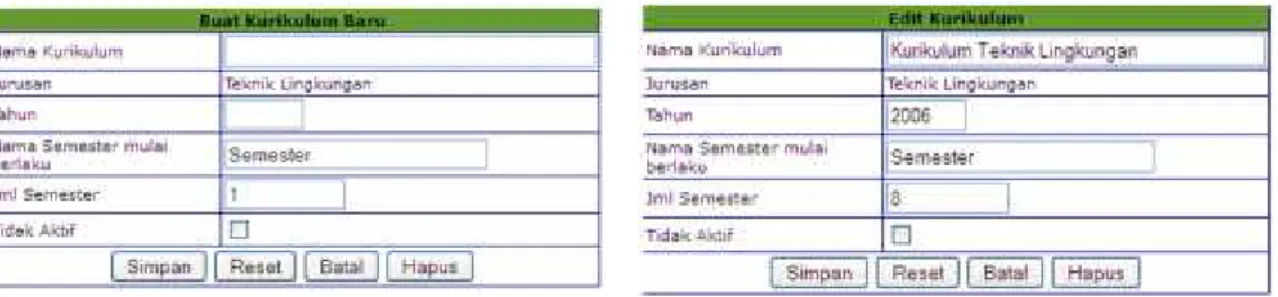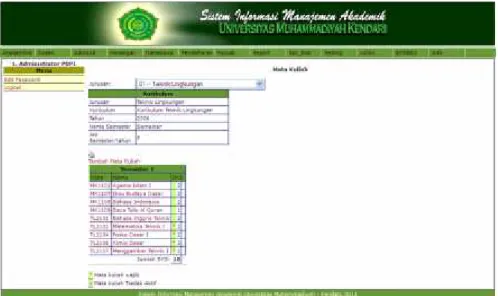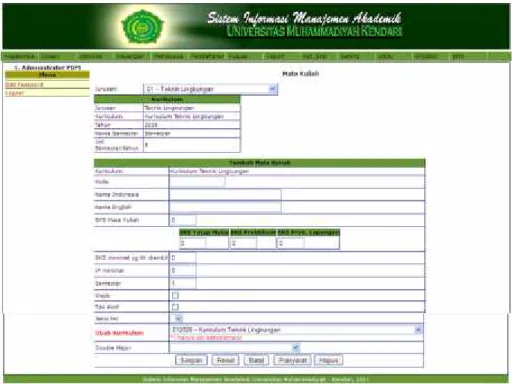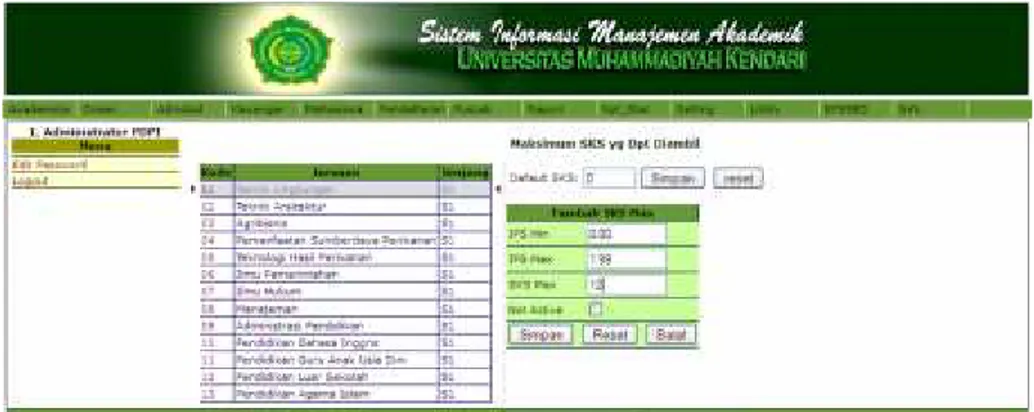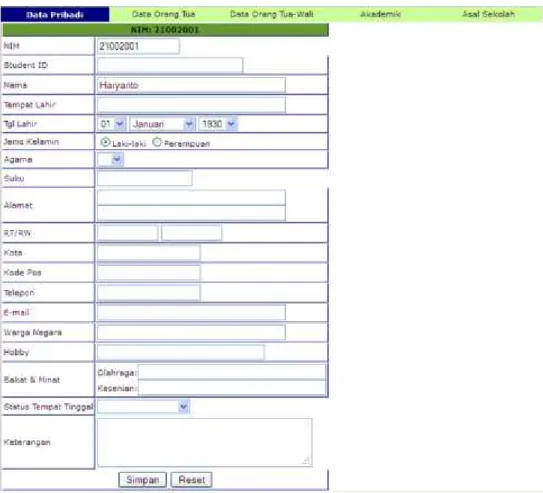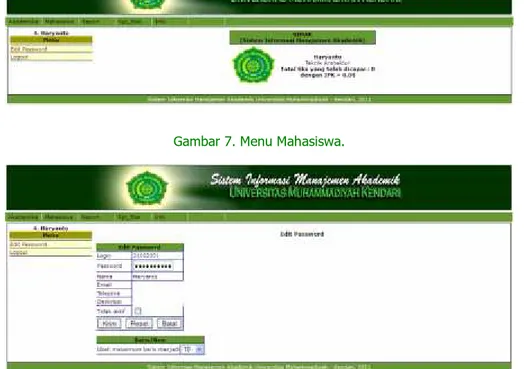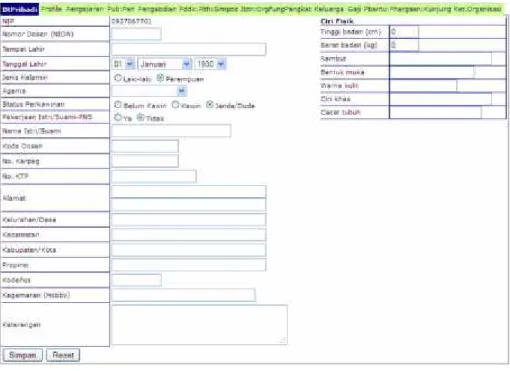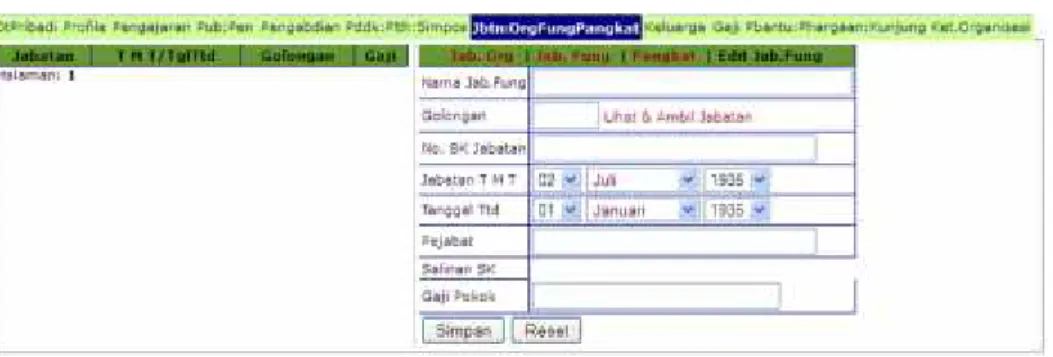MANUAL SISTEM ADMINISTRASI
AKADEMIK
Universitas
Muhammadiyah
Kendari
MEMUTUSKAN
Menetapkan
:
Pertama
:
Mengesahkan Manual Prosedut sebagai berikut :
-
Manual Sistem Informasi Kepegawaian
-
Manual E-Learning
-
Manual Aplikasi Sistem Informasi Manajemen Asset
-
Manual Pengisian Website
-
Manual E-Librarye
-
Manual Sistem Adminstrasi Akademik
-
Website dan Jaringan Internet
-
Kepemilikan Software yang berlisensi
-
Cetak Biru Teknologi dan Komunikasi, sebagaimana terlampir.
Kedua
:
Hal-hal yang belum diatur dalam keputusan ini akan ditetapkan dalam
keputusan tersendiri.
Ketiga
:
Keputusan ini berlaku mulai tanggal ditetapkan dengan ketentuan apabila
terdapat kekeliruan didalamnya akan diadakan perbaikan dan atau
perubahan sebagaimana mestinya.
Ditetapkan di
: Kendari
Pada tanggal
: 11 Rabiul Awal 1436 H
Bertepatan tanggal : 23 Februari 2016 M
Rektor,
Muhammad Nur, S.P., M.Si
NIDN. 0908107501
Tembusan:
MANUAL SISTEM ADMINISTRASI AKADEMIK (SIMAK)
Universitas Muhammadiyah Kendari
2016
Kode Dokumen
: 11.01 06 01 001
Revisi
:
-Tanggal
: 23 Februari 2016
Diajukan oleh
: Kepala Pusat Dokumentasi dan Pengendali Informasi
Basri Sufa, S.Kom., MP
Dikendalikan Oleh
: Kepala Lembaga Penjaminan Mutu
Ahmad Muhlis Nuryadi, S.Pi., M.Si
Disetujui Oleh
: Wakil Rektor II
MANUAL SISTEM ADMINSTRASI AKADEMIK ( SIMAK )
UNIVERSITAS MUHAMMADIYAH KENDARI
PUSAT DOKUMENTASI DAN PENGENDALI INFORMASI
UNIVERSITAS MUHAMMADIYAH KENDARI
M
MA
AN
NU
UA
AL
L
S
S
I
I
S
S
T
T
E
E
M
M
I
I
N
N
F
F
O
O
R
R
M
M
A
A
S
S
I
I
A
A
K
K
A
A
D
D
E
E
M
M
I
I
K
K
(
(
S
S
I
I
M
M
A
A
K
K
)
)
I
I.
.
K
K
UR
U
RI
IK
KU
UL
LU
UM
M,
,
MA
M
AT
TA
AK
KU
UL
LI
IA
AH
H
DA
D
AN
N
S
SK
KS
S
A A..HaHallaammaannDDeeppaannSistem SIMAK bekerja di dalam jaringan intranet Universitas Muhammadiyah Kendari (UMK). Untuk mengakses SIMAK, klik icon Mozilla atau Internet Explorer (disarankan menggunakan Mozilla). Dalam window Mozilla, untuk mem-browsing SIMAK, ketik http://192.168.0.100/simakumk/ dan tekan tombolEnter.Tampilan pertama SIMAK disebutHalaman Depan (gambar 1), yang dapat diakses seluruh komponen civitas akademika Universitas Muhammadiyah Kendari tanpa menggunakanLogin.
Gambar 1. Halaman Depan SIMAK.
Userdalam sistem SIMAK diberi hak sesuai dengan levelnya. Level tertinggi merupakan Administrator Super User dengan hak akses 100%, sedangkan level terendah adalah user Umum, dengan hak hanya baca data
(read only) pada Halaman Depan. Untuk memasuki sistem, sorot menu Depan pilih dan klik Login yang selanjutnya ditampilkan windowLogin. Dengan memasukanUsernamedanPassword yang telah diberikan oleh admin SIMAKdan meng-kliktombolLogin,anda akan masuki sistem SIMAK (gambar 2). Sebagai contoh login Administrator Super User dengan level administrator ditunjukan pada gambar 3.
Gambar 2.Login untuk memasuki sistem SIMAK
Gambar 3.Tampilan setelah memasuki login level Administrator
Untuk memasuki window SIMAK, pada level dosen, pegawai dan mahasiswa yang terdaftar di Universitas Muhammadiyah Kendari, dapat dilakukan dengan mengarahkan pointer mouse ke menu Depan dan pilih/klik
Data Dosen/Data Pegawai/Data Mahasiswa.
1
1..LLeevveellDDoosseenn
Dengan memilih dan meng-Klik Data Dosen, selanjutnya akan ditampilkan data dosen yang telah terdaftar dalam SIMAK, seperti pada Gambar 4. Pada window ini di siapkan 3 tombol pencarian, yaitu Cari Nama,Cari NIPdanSemua.
Gambar 4.Tampilan Data Dosen SIMAK
Gambar 5.Window Login untuk dari menu Data Dosen
Selanjutnya untuk mengakses SIMAK sebagai dosen,kliknama anda yang tertera dalam gambar 4, dan akan ditampilkan window seperti pada gambar 5, dan dengan mengklikkata di sini, akan ditampilkan window login seperti pada gambar 2. Dosen yang terdaftar dalam SIMAK, secara default memiliki username dan
password NIP dosen tersebut. (Dianjurkan untuk merubah password sendiri setelah dosen memasuki pertama kali SIMAK, pada menu Edit Password). Setelah memasukan username dan password secara benar, dosen akan masuki window SIMAK dengan menu sebagai dosen, sebagai contoh dosen an. Firdaus (Gambar 6). Menu-menu yang dapat diakses dosen disajikan pada Tabel 1
Gambar 6. Tampilan setelah login level Dosen
Tabel 1. Menu SIMAK Level Dosen
Menu Sub Menu Keterangan
Akademika Data Dosen Mengupdate Data Dosen Dosen Jadwal Mengajar Melihat Jadwal Mengajar Dosen
Nilai Mahasiswa Memberikan penilaian matakuliah Perwalian Memberikan Perwalian-PA Bimbingan Tugas Akhir Melihat Mahasiswa yang TA
Catatan Tugas Akhir Memberikan Catatan TA
Report CV Dosen Mencetak CV
Rpt_Stat Bimbingan Dosen Mencetak Daftar Dosen Pembimbing Rekap Data Mahasiswa Melihat Rekapitulasi Data Mahasiswa Lap. Kehadiran Mahasiswa Mencetak Laporan Kehadiran Mahasiswa List Nilai Melihat Nilai Mahasiswa
Info Info SIMAK Melihat informasi SIMAK
About Melihat program SIMAK
2
2..LLeevveellMaMahhaassiisswwaa
Untuk mengakses SIMAK sebagai level mahasiswa, dapat dilakukan dengan memilih sub menu Data Mahasiswa pada menu Depan. Hal ini dilakukan untuk memastikan mahasiswa sudah terdaftar dalam SIMAK. Dengan memilih dan meng-Klik Data Mahasiswa, selanjutnya akan ditampilkan data mahasiswa yang terdaftar dalam SIMAK. Selanjutnya untuk memudahkan pencarian, di siapkan 3 tombol pencarian, yaitu Cari Nama, Cari NIPdan Semua. Sebagai contoh dengan memasukan Nama Haryanto, maka akan disajikan seperti pada gambar 7.
Gambar 7.Mahasiswa Haryanto terdaftar dan berhak masuk dalam SIMAK
Dengan meng-kliknama mahasiswa akan ditampilkan windows seperti pada Gambar 5 dan, selanjutnya dengan meng-klik katadi sini,akan ditampilkan window login seperti pada gambar 2. Mahasiswa yang terdaftar dalam
password sendiri setelah mahasiswa memasuki pertama kali SIMAK, pada menu Edit Password). Setelah memasukan username dan password secara benar, mahasiswa akan masuki window SIMAK dengan menu sebagai mahasiswa, sebagai contoh mahasiswa Haryanto (Gambar 8). Menu-menu yang dapat diakses dosen disajikan pada Tabel 2
Gambar 8.Tampilan setelah login level Mahasiswa
Tabel 2. Menu SIMAK Level Mahasiswa
Menu Sub Menu Keterangan
Akademika Data Mahasiswa Mengupdate Data Mahasiswa Mahasiswa Jadwal Kuliah Melihat Jadwal Kuliah
Kalender Akademik Melihat Kalender akademik Reg. Ulang Mahasiswa Melihat Registrasi Mahasiswa
KRS Melakukan Penawaran
Jadwal Ujian Melihat dan mencetak jadwal ujian IP Kumulatif Melihat perkembangan IPK
Daft MK yg tlh Diambil Melihat matakuliah yang telah diprogram Catatan Tugas Akhir Melihat catatan TA dari pembimbing Report Kartu Hasil Studi (KHS) Melihat dan mencetak KHS Rpt_Stat List Nilai Melihat Nilai Mahasiswa Info Info SIMAK Melihat informasi SIMAK
Pada halaman depan dari SIMAK juga dapat diakses data-data statistik tentang perkembangan dosen, pegawai dan mahasiswa dalam UMK. Hal ini dapat diakses pada menu Statistik seperti pada gambar 9.
Gambar 9.Tampilan sub menu pada menu Statistik
B
B..KuKurriikkuulluumm
Komponen utama pengelolaan data akademik dalam sistem SIMAK ini adalah data mata kuliah yang ditawarkan seluruh program Studi dalam lingkungan UMK. Untuk memulai entri data mata kuliah diawali dengan menentukan nama kurikulum Program Studi. Penentuan kurikulum dilakukan pada menu AdmAkd dengan submenuKurikulum(gambar 10). Menu ini hanya dapat diakses Administrator.
Gambar 11.Window Kurikulum
Dengan meng-klik kurikulum, akan ditampilkan window Kurikulum seperti yang disajikan gambar 11. Untuk mengedit atau menambah kurikulum program studi, arahkan pointer mouse dan klikkode jurusan seperti pada gambar 12.
Gambar 12.Buat atau Edit Kurikulum
Catatan Untuk bagian ini,mohon tidak diubahselama tidak ada perubahan nama kurikulum
C
C..TaTahhuunnAAkkaaddeemmiikk
Kegiatan akademik diselenggarakan setiap tahun akademik. Setiap tahun akademik terbagi dalam dua semester yaitu semester ganjil dan semester genap. Sebelum penyelenggaraan akademik, dalam sistem SIMAK ini perlu ditentukan tahun akademik. Untuk menentukan tahun akademik, dilakukan pada menu AdmAkd dengan submenuTahun Akademik.Dengan meng-kliksubmenuTahun Akademik, akan ditampilkan window Tahun Akademik. Sebelum menambah tahun akademik, pilih Jurusan/PSpada Text BoxJurusan, dan pilih Program RegulerpadaText BoxProgram.Menu ini hanya dapat diakses Administrator SIMAK.
Gambar 13. Tahun Akademik Program Studi PGAUD
Kode Tahun akademik untuk semester ganjil ditandai angka 1 dan angka 2 untuk semester genap di akhir angka tahun akademik. Sebagai contoh pada gambar 13, tahun akademik 20111 merupakan semester ganjil tahun 2011/2012.
Gambar14.Window Tambah Tahun Akademik
Untuk menambah tahun akademik, sorot dan klik Buat Tahun Akademik Baru, hasilnya disajikan pada Gambar 14. Setiap membuat kode tahun akademik jangan lupa memilih jurusan dan program, menuliskan kode dan memberi nama tahun akademik, akhiri dengan meng-kliktombol Simpan.
C
C..SeSebbaarraannMaMattaaKuKulliiaahh
Sebaran mata kuliah persemester, dilakukan pada menu AdmAKd dengan submenu MK per Semester. Dengan meng-klik submenu ini akan ditampilkan window Mata Kuliah, seperti pada gambar 15. Sub Menu ini hanya dapat diakses Administrator SIMAK.
Gambar 15.Window Sebaran Mata Kuliah Per Semester
Untuk menambah mata kuliah dalam sebaran mata kuliah per semester sorot dan klikTambah Mata Kuliah dan hasilnya seperti yang disajikan pada gambar 16 (jangan lupa memilih Jurusan).Sedangkan untuk mengedit matakuliah yang telah diinput, arahkanpointer mouse danklikkeKodeMatakuliah atauNamaMatakuliah yang akan diedit. Hal yang mendasar yang perlu diinput dalam menambah dan mengedit matakuliah adalah :
Kode,
Nama Indonesia,
SKS Mata Kuliah,
Semester, dan
WajibGambar 16.Window Tambah Mata Kuliah
Gambar 17. Window Maksimum SKS yg Dpt Diambil
D
D..BBaattaassaannSKSKSS
Pembatasan SKS yang dapat diambil mahasiswa sesuai dengan indeks prestasinya dilakukan pada menu Utility dengan submenu Maksimum SKS. Dengan memilih menu ini maka akan ditampilkan Window Maksimum SKS yg Dpt Diambilseperti pada gambar 17. Untuk menentukan batasan SKS berdasarkan IP yang diperoleh mahasiswa,klikkode Jurusan/PS yang akan ditentukan batasan SKS-nya dan klikteksTambah, yang selanjutnya ditampilkan gambar 18. Dengan menentukan batasan minimal dan maksimal IP dan SKS maks
yang dapat diambil dan kliktombol simpan maka sudah menentukan satu batasan SKS (Gambar 19) dan untuk mengeditnya klik teksEdit.
Gambar 18. Menambah SKS Max
M
MA
AN
NU
UA
AL
L
S
S
I
I
S
S
T
T
E
E
M
M
I
I
N
N
F
F
O
O
R
R
M
M
A
A
S
S
I
I
A
A
K
K
A
A
D
D
E
E
M
M
I
I
K
K
(
(
S
S
I
I
M
M
A
A
K
K
)
)
I
II
I.
.
DA
D
AT
TA
A
MA
M
AH
HA
AS
SI
IS
SW
W
A,
A
,
DO
D
OS
SE
EN
N,
,
D
DA
AN
N
PE
P
EG
GA
AW
WA
AI
I
A A..DaDattaaMaMahhaassiisswwaaMahasiswa yang telah dinyatakan lulus dan diterima di Universitas Muhammadiyah Kendari harus terdaftar dalam database SIMAK. Untuk meng-entry data mahasiswa dilakukan di menu Akademika dengan sub menu Data Mahasiswa (Gambar 1). Submenu ini hanya dapat diakses oleh level administrator. Dengan meng-klik submenu Data Mahasiswa, akan tampil window Data Mahasiswa seperti pada gambar 2. Pada window ini, terdapatText BoxCari mahasiswaberdasarkanNAMA, NIMatauSEMUAdanText BoxJurusan.
Gambar 1. Menu Akademika
Gambar 2.Window Daftar Mahasiswa
Untuk menambah data baru mahasiswa, klikteks Tambah data baru, jangan lupa memilih Jurusan/PS, dan REG-Program Reguler sebagai Program, seperti yang ditunjukan pada gambar 3. Prosedur tambah data adalah mengimput NAME dan NIM dan meng-kliktombol Simpan atau tekan Enter.
Gambar 3. Tambah Data Baru Mahasiswa.
Untuk mengedit data mahasiswa sorot dan klikNIM mahasiswa yang akan diedit pada window Data Mahasiswa atau dapat dilakukan dengan mode cari yaitu dengan memasukan Nama atau NIM pada Text Box Cari Mahasiswa
Untuk menciptakan database mahasiswa yang lengkap, maka haruslah dilengkapi data-data setiap mahasiswa. Melengkapi data-data mahasiswa dapat dilakukan oleh administrator dan mahasiswa yang bersangkutan. Data-data yang harus dilengkapi untuk setiap mahasiswa adalah :
Data Pribadi (dapat dilakukan oleh administrator dan mahasiswa)
Data Orang Tua (dapat dilakukan oleh administrator dan mahasiswa)
Data Orang Tua/Wali (dapat dilakukan oleh administrator dan mahasiswa)
Akademik (Hanya dapat dilakukan oleh administrator)
Asal Sekolah (dapat dilakukan oleh administrator dan mahasiswa)Gambar 4a.Komponen Data Mahasiswa-Data Pribadi
Gambar 4c.Komponen Data Mahasiswa-Data Orang Tua Wali
Gambar 4d.Komponen Data Mahasiswa-Akademik
Data mahasiswa yang paling penting diinput selain NAMA dan NIM adalah data komponen Akademik yang meliputi :StStaattuussKeKemmaahhaassiiwwaaaann,, SSttaattuuss AwAwaallmamahhaassiisswwaa,, JJaalluurr MMaassuukk UUMMKK,, PPrrooggrraamm,, JJuurruussaann,,dan D
Doosseennpepemmbbiimmbbiinngg//PPAA Mahasiswa.
Selain data-data tersebut, setiap mahasiswa juga harus meng-upload pas foto kedadalam database, dengan cara meng-klik Teks boxUpload Foto. Dengan mengklikteks Box ini akan ditampilkan window seperti pada gambar 5. Klik tombol Browse untuk mem-browsing foto dalam komputer yang dipakai untuk
meng-uploadfoto. Pastikan Ukuran file foto yang akan di-upload tidak lebih dari 150 KB. Setelah foto ditemukan klik
tombol Upload, dan apabila foto berhasil di upload akan di berikan konfirmasi seperti pada gambar 6. Untuk kembali kedalam SIMAK,klik Teks BoxKembali.
Gambar 5. Dialog Box meng-Upload foto
Gambar 6.Dialog Box konfirmasi foto berhasil di-Upload
B
B..LoLoggiinnMaMahhaassiisswwaa
Dalam SIMAK, mahasiswa yang berstatus aktif dapat melakukan transaksi akademik misalnya menawar matakuliah secara online dalam jaringan UMK. Untuk dapat mengakses SIMAK secara online, maka setiap mahasiswa harus memiliki login. Login Mahasiswa secara default diperoleh pada saat terdaftar pertama kali dalam SIMAK, yaitu usernama dan password adalah NIM mahasiswa yang bersangkutan. Perubahan Login
mahasiswa dapat dilakukan oleh administrator dan mahasiswa yang bersangkutan. Perubahan password login mahasiswa dapat dilakukan oleh mahasiswa yang bersangkutan setelah masuki window SIMAK pertama kali. Perubahan password oleh mahasiswa dapat dilakukan di menu seperti pada gambar 7 . Dengan meng-klik
Gambar 7. Menu Mahasiswa.
Gambar 8. Menu EditPassword.
Catatan Untuk menjaga kerahasian data setiap mahasiswa, maka mahasiswa wajib merubah password
yang telah diberikan secara default oleh sistem SIMAK C
C..DaDattaaDoDosseenn
Entri data dosen dilakukan pada menuAkademikadengan submenuData Dosen. Submenu ini hanya dapat diakses oleh level administrator dan dosen. Dengan meng-kliksubmenu Data Dosen akan ditampilkan window Daftar Dosen (gambar 9). Pada window ini, terdapatText BoxCari dosen berdasarkan CARI NAMA, CARI NIP, atau SEMUA danText BoxJurusan/PS.
Dalam window ini dapat dilakukan menambah dosen dan mengedit data dosen. Untuk menambah dosen baru,
kliktombolTambah Dosen. Sedangkan untuk mengedit data dosen, klikNIP atau Nama Dosen yang ada pada window Daftar Dosen. Data dosen yang harus diinput dalam SIMAK ini terdiri dari
Data pribadi dosen (Gambar 10a)
Profile dosen (Gambar 10b)
Pengajaran (Gambar 10c)
Publikasi dan Penelitian (Gambar 10d)
Pengabdian pada Masyarakat (Gambar 10e)
Pendidikan, Pelatihan, seminar yang telah diikuti Dosen (Gambar 10f)
Jabatan Organisasi, Fungsional dan Pangkat dosen (Gambar 10g)
Keluarga : Anak, istri, saudara dan orang tua dosen (Gambar 10h)
Gaji dosen (Gambar 10i),
Perbantuan, Penghargaan, dll (Gambar 10j), dan
Keterangan Organisasi yang pernah diikuti sejak SMA (Gambar 10k).Gambar 10a.Komponen Data Dosen-Data Pribadi
Gambar 10d.Komponen Data Dosen-Publikasi/Penelitian
Gambar 10e.Komponen Data Dosen-Pengabdian
Gambar 10f.Komponen Data Dosen-Pendidikan, Pelatihan, seminar dll
Gambar 10h.Komponen Data Dosen-Keluarga
Gambar 10i.Komponen Data Dosen- Gaji
Gambar 10j.Komponen Data Dosen- Perbantuan
Gambar 10k.Komponen Data Dosen- Keterangan Organisasi
D
D..LLooggiinnDDoosseenn
Dalam sistem SIMAK ini, dosen mempunyai hak akses dalam perwalian dan pemberian nilai mata kuliah setiap mahasiswa. Untuk dapat bekerja dalam sistem ini, maka setiap dosen diberikan namalogindanpassword. Login Dosen secara default diperoleh pada saat terdaftar pertama kali dalam SIMAK, yaitu usernama dan
password NIP dosen yang bersangkutan. Perubahan password login dosen dapat dilakukan oleh dosen yang bersangkutan setelah berada pada window SIMAK.
Gambar 11.Window EditPasswordDosen
Catatan Untuk menjaga kerahasian data setiap mahasiswa, maka mahasiswa wajib merubah password
yang telah diberikan secara default oleh sistem SIMAK.
E
E..DDaattaaPPeeggaawwaaii
Dalam sistem SIMAK, selain data mahasiswa dan dosen, data pegawai juga perlu dientri. Untuk mengentri data pegawai, dilakukan di menuAkademika dengan submenuData Pegawai.Submenu ini hanya dapat diakses oleh level administrator dan pegawai yang bersangkutan. Prosedur melengkapi data-data setiap komponen data Pegawai dapat dilakukan seperti uraian pada uraian Data Dosen.
M
MA
AN
NU
UA
AL
L
S
S
I
I
S
S
T
T
E
E
M
M
I
I
N
N
F
F
O
O
R
R
M
M
A
A
S
S
I
I
A
A
K
K
A
A
D
D
E
E
M
M
I
I
K
K
(
(
S
S
I
I
M
M
A
A
K
K
)
)
I
II
II
I.
.
R
RE
EG
GI
IS
ST
T
RA
R
AS
SI
I
DA
D
AN
N
P
PE
EN
NJ
JA
AD
DW
WA
AL
LA
AN
N
A A..KaKalleennddeerrAkAkaaddeemmiikkSetelah kurikulum, dan data sumber daya manusia (Mahasiswa, dosen dan Pegawai) telah di-entry
dalam sistem, maka SIMAK sudah dapat digunakan sebagai media transaksi akademik mahasiswa. Supaya terjadi transaksi maka diperlukan norma untuk mengikat user-user SIMAK. Norma yang pertama harus ada adalah Kalender Akademik. Kalender akademik merupakan kontrol waktu dalam penyelenggaraan akademik setiap tahun akademik di Jurusan dan Program Studi. Untuk membuat kalender akademik, dilakukan pada menu AdmAkddengan submenu08 Kalender Akademik(gambar 1).
Gambar 1.Menu AdmAkd
Dengan meng-klik submenu Kalender Akademik tersebut akan ditampilkan window Batas Waktu KRS, Penilaian dan Pembayaran (Gambar 2). Untuk membuat kalender akademik, pilih REG-Program reguler pada Teks Box program dan input kode tahun akademik yang telah didefinisikan pada submenu Tahun Akademik sebelumnya. Dengan meng-kliktombol Refresh, maka akan ditampilkan Kalender Akademik yang telah dibuat (Gambar 3). Namun bila kalender akademik belum dibuat pada tahun akademik tertentu misalnya tahun 20112, maka akan tampil window seperti pada gambar 4.
Gambar3. Kalender Akademik pada Semester Ganjil 2011/2012
Penyusunan waktu dalam kalender akademik secara otomatisakan menyesuaikan waktu padaServer SIMAK. Sehingga kegiatan KRS mahasiswa, penilaian dosen yang dilakukan secara online tidak akan dilayani bila melewati waktu dalam kalender akademik. Sehingga bagi mahasiswa/dosen yang terlambat dalam kegiatan akademik penawaran atau penilaian, maka hal ini hanya dapat dilakukan oleh level user yang lebih tinggi (administrator SIMAK)
B
B..ReReggiissttrraassiiMMaahhaassiisswwaa
dengan submenu Status Mahasiswa. Dengan meng-kliksubmenu ini akan ditampilkan window Perubahan Status Mahasiswa(gambar 4). Pada window ini tampilDialog Boxpesan “Kesalahan : tidak ada yang dicari”, karena tidak ada NIM atau nama mahasiswa yang di entry padaText BoxCari Mhsw.
Gambar 4 .Window Perubahan Status Mahasiswa
Untuk merubah status mahasiswa, ketikan nama atau NIM atau pada Text Box Cari Mhsw, misalnya dengan memasukan 21002001, hasilnya ditampilkan window seperti pada gambar 5. Untuk meregistrasi mahasiswa tersebut, sorot danklikNIM mahasiswa yang dimaksud, hasilnya ditampilkan seperti pada gambar 6
Gambar 6.Perubahan Status Mahasiswa NIM21002001
Selanjutnya sorot dankliktambah semester dan hasilnya ditampilkanBoxTambah Semester Mahasiswa (gambar 7). Selanjutnya padaBox ini masukan semester, tahun akademis dan pilih status mahasiswa tersebut dan akhiri dengankliktombolSimpan. Hasilnya akan tampak seperti pada gambar 8.
Gambar 7.Window Tambah Sesi/Semester mahasiswa NIM21002001
Gambar 8.Hasil Perubahan Status Mahasiswa
Dengan perubahan status mahasiswa menjadi aktif di semester Ganjil 2011/2012 (20111), maka mahasiswa tersebut sudah dapat melakukan penawaran secara online.
C
C..PePennjjaaddwwaallaannKuKulliiaahh
Jadwal kuliah merupakan suatu dokumen yang sangat menentukan dalam proses penawaran Online. Untuk membuat jadwal kuliah dalam sistem SIMAK ini dilakukan pada menu AdmAkd dengan submenu
Kuliah Untuk membuat jadwal kuliah, masukan semester padaText BoxTahun akademik, pilih REG-Program Reguler pada Text Box Program, pilih Jurusan untuk Text Box Jurusan, selanjutnya klik tombol Refresh (Gambar 10).
Gambar 12.Window Setelah Ada Jadwal Kuliah
Untuk menambah jadwal kuliah,klikTambah Jadwal, akan ditampilkan window dengan Dialog BoxTambah Jadwal(Gambar 13). Untuk mengedit jadwal kuliah,klikicon editpada kolomKodeMKmatakuliah yang akan diedit. Sebagai contoh meng-klikicon edit FIS3112untuk mengedit matakuliah Mekanika I, hasilnya seperti pada gambar 14.
Catatan Dalam proses pembuatan jadwal mata kuliah harus diperhatikan agar tidak terjadi bentrok
penjadwalan dosen, tempat dan waktu
Bila suatu matakuliah, dimana diampu lebih dari 1 (satu) orang dosen, maka hal ini dapat dilakukan penambahan dosen dengan cara, meng-klik icon edit pada kolom Dosen matakuliah tersebut dalam jadwal matakuliah. Sebagai contoh matakuliah Seminar Fisika diampu oleh dua dosen, makaklikicon edit pada kolom Dosen matakuliahSeminar Fisika, dan hasilnya seperti pada gambar 15.
Gambar 15. Window Edit Dosen Pengampu
Untuk menambah dosen pengampu, klikTambah Dosen, hasilnya seperti pada gambar 16. Pilih dosen yang terdaftar untuk tambah dosen pengampu selanjutnya klik tombol Simpan. Untuk membatalkan penambahan dosen pengampuklikiconRecycle Binuntuk menghapus. Sedangkan untuk menambah dosen lagiklikTambah Dosenatau untuk melihat hasilnya atau mengakhiri tambah dosen pengampu klikKembali ke Jadwal.
Untuk mencetak Jadwal yang telah dibuat, dilakukan dengan meng-klik Cetak Jadwal pada Window Jadwal Kuliah, dan hasilnya seperti pada gambar 18.
Gambar 18.Window Print Jadwal Kuliah
Jadwal yang telah dibuat, nantinya akan dapat diakses oleh dosen dan mahasiswa. Untuk melihat jadwal kuliah, dosen dapat melakukan di menu Dosen dan submenu 01 Jadwal Mengajar. Gambar 19, sebagai contoh Jadwal mengajar dosen Ali Amin Suwarno, S.T., MURP.
Gambar 19.Window Jadwal Mengajar Dosen
sedangkan mahasiswa yang berstatus aktif, telah diregistrasi dan telah melakukan penawaran matakuliah dapat melihat jadwal kuliah di menuMahasiswadengan sub menu01 Jadwal Kuliah(gambar 20)
SISTEM INFORMASI AKADEMIK (SIMAK)
IV. PENAWARAN MATAKULIAH
A. Pembimbingan PA
Dalam penawaran matakuliah, Penasehat Akademik (PA) memiliki peran penting dalam penentuan SKS yang akan diambil mahasiswa. Untuk melakukan pembimbingan dalam rangka penawaran SKS, dosen dapat melakukan di menu Dosen dan submenu 04 Perwalian. Dengan meng-klik submenu ini akan ditampilkan window Perwalian dari dosen yang bersangkutan beserta mahasiswa bimbingan akademiknya seperti yang disajikan pada gambar 1.
Gambar 1.Window Perwalian Dosen
Untuk memberikan perwalian pada mahasiswa, dosen dalam hal ini Penasehat Akademik dapat melakukan dengan meng-klikNIM mahasiswa yang akan diberikan hak untuk menawar. Sebagai contoh dengan meng-klik
NIM 21002001, akan ditampilkan window Indeks Prestasi Kumulatif seperti gambar 2. Untuk mahasiswa baru, PA dapat memberikan SKS mahasiswa pada kolomMax SKSlalukliktombolUbah. Sedangkan mahasiswa lama jumlah SKS yang dapat diberikan mahasiswa dikontrol oleh batasan-batasan SKS akibat Indeks Prestasi Semesteryang lalu mahasiswa.
Gambar 2.Window IPK Untuk Memberikan Batasan SKS
Setiap mahasiswa yang akan diberi hak perwalian oleh Penasehat Akademik, mahasiswa haruslah berstatus teregistrasi. Gambar 3, menunjukan bahwa mahasiswa NIM21002001belum teregistrasi.
Gambar 3.Window IPK Untuk Mahasiswa yang Belum Teregistrasi
B. Pengisian KRS level Mahasiswa
Pengisian KRS merupakan kegiatan penawaran mata kuliah. Syarat berlakunya Penawaran secara online dalam SIMAK ini yaitu mahasiswa berstatus aktif-teregistrasi, Nilai matakuliah dari dosen sudah di entry (bagi mahasiswa lama) dan mahasiswa mendapat persetujuan dari pembimbing/Penasehat akademik, serta tidak keluar dari batasan-batasan yang telah ditentukan pada kalender akademik. Dalam sistem SIMAK ini pengisian KRS dilakukan oleh level user mahasiswa, pada menu Mahasiswa dengan submenu 04 KRS seperti yang ditunjukan pada gambar 4.
Gambar 4..Menu Mahasiswa dengan Submenu Kartu Rencana Studi (KRS)
Dengan meng-kliksubmenu Kartu Rencana Studi (KRS), akan ditampilkan windowKartu Rencana Studi seperti pada gambar 5.
Gambar 5. Window Kartu Rencana Studi
Pengisian KRS mahasiswa dilakukan dengan meng-klik Tambah KRS, yang hasilnya disajikan seperti pada gambar 6. .
Untuk mengisi KRS, centeng pada chek box kolom Ambil matakuliah yang akan diprogramkan. Jumlah maksimum SKS yang akan diprogramkan mahasiswa tergantung pada IP mahasiswa dan atas persetujuan Penasehat Akademik. Dalam memprogramkan matakuliah tetap memperhatikan panduan akademik yang berlaku di Universitas Muhammadiyah Kendari. Disamping itu penawaran matakuliah dalam SIMAK, harus memilih matakuliah yang tidak bentrok waktu, tempat dan dosen pengampunya. BilaTotal SKS yang diambil masih lebih kecil dengan Maksimum SKS yang boleh diambil, maka dapat ditambah matakuliah dengan meng-klikkembaliTambah KRS. Sedangkan untuk membatalkan matakuliah klik icon Recycle Binpada kolom Hapus matakuliah yang akan dibatalkan. Untuk mendokumentasikan hasil Penawaran matakuliah, maka mahasiswa dapat mencetak KRS, dengan cara meng-klikCetak KRS, dan hasilnya seperti pada gambar 9.
Gambar 9.Hasil Cetakan KRS
C. Pengisian KRS level Administrator
Pengisian KRS mahasiswa juga dapat diwakilkan ke Administrator SIMAK. Prosedur pengisian KRS oleh administrator dilakukan pada menu AdmAkd dengan submenu 10 KRS Mahasiswa. Bila submenu ini di klik
akan tampil window seperti pada gambar 5. Dengan meng-entry Tahun akademik dan NIM mahasiswa, maka akan dapat dilakukan pengisian KRS. Pengisian KRS mahasiswa dengan level administrator ini, mahasiswa tetap harus mendapat persetujuan dari Penasehat Akademik. Gambar 10, pengisian KRS pada level administrator dimana mahasiswa belum mendapat persetujuan dari Penasehat Akademiknya.
Gambar 10.Pengisian KRS Mahasiswa yang Belum Disetujui PA
D. Dispensasi KRS
Penawaran mata kuliah dalam sistem SIMAK, harus dilakukan berdasarkan kalender akademik. Bila ada mahasiswa karena sesuatu hal sehingga terlambat melakukan pengisian KRS berdasarkan kalender akademik, mahasiswa melakukan modifikasi KRS atau penyetaraan matakuliah mahasiswa pindahan, maka ini dapat dilakukan di menu AdmAkd dengan submenu 12 Dispensasi KRS. Menu ini hanya dapat diakses oleh Administrator.
Gambar 11.Window Dispensasi KRS
Dengan meng-klik submenu Dispensasi KRS, hasilnya ditampilkan window Dispensasi KRS seperti pada gambar 11. Untuk menambah Dispensasi KRS, klik Tambah Dispensasi, yang selanjutnya akan ditampilkan daftar matakuliah yang ditawarkan seperti pada gambar 12, pilih matakuliah sebagai tambahan KRS dengan meng-klik tombol Ambil serta tuliskan Alasannya. Sedangkan untuk membatalkan matakuliah yang telah diprogramkan pada gambar 11klikico Recycle Binpada kolomhapus (Hps)sesuai mata kuliah yang dibatalkan.